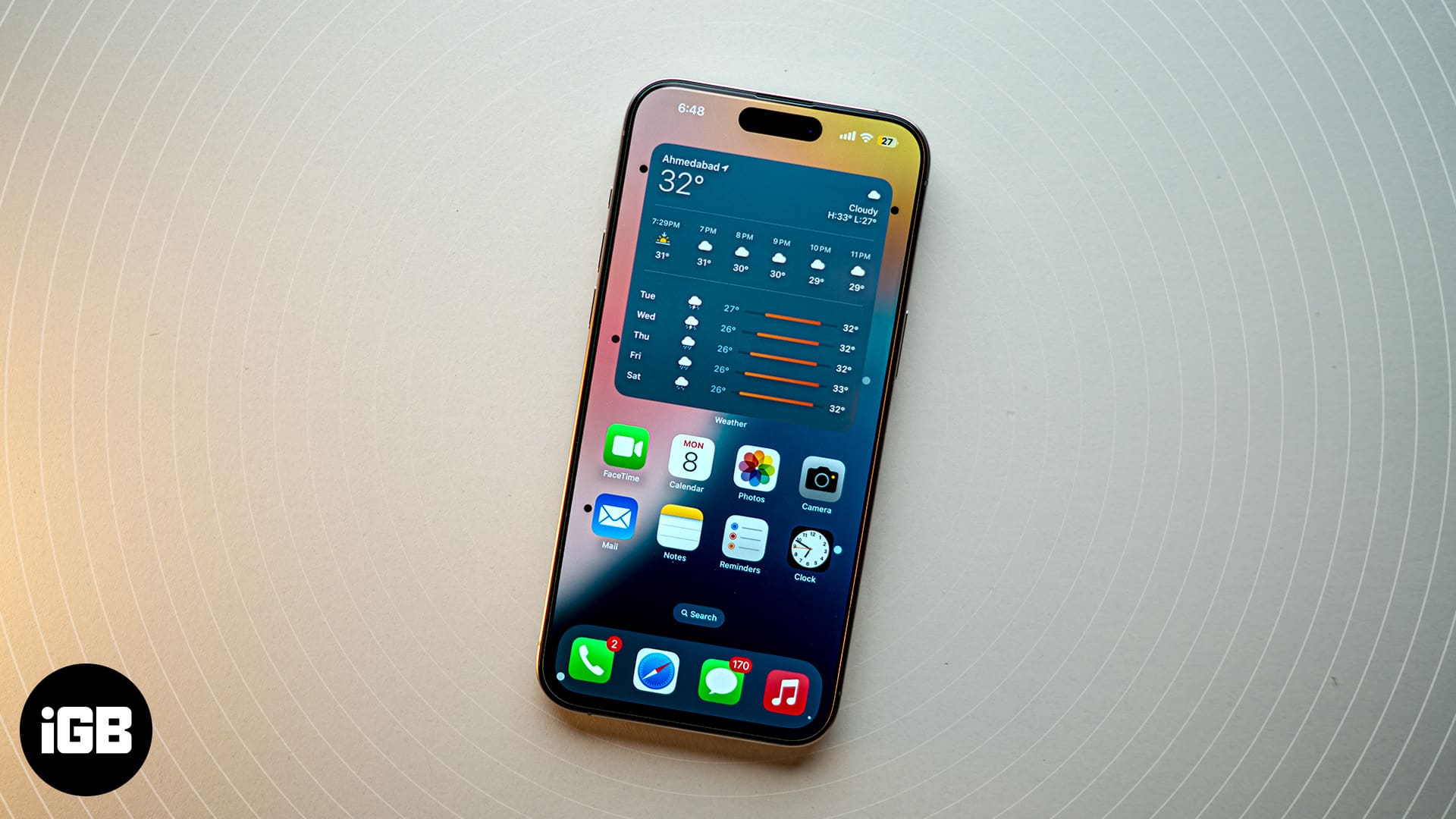
Matkapahoinvointi käyttäessäsi iPhonea tai iPadia liikkuvassa autossa on yleinen ongelma, jonka jokainen käyttäjä on jossain vaiheessa käsitellyt. Ongelman torjumiseksi Apple lisäsi iOS 18:aan uuden esteettömyysominaisuuden nimeltä Vehicle Motion Cues, jonka tarkoituksena on estää matkapahoinvointi, jolloin voit käyttää iPhoneasi mukavasti liikkuvassa autossa.
Tässä oppaassa selitän, mitä Vehicle Motion Cues on ja kuinka otat iPhonesi ominaisuuden käyttöön, jotta voit nauttia mukavasta tiematkasta.
Miksi sairastamme matkapahoinvointia?
Ensisijainen syy matkapahoinvointiin on, kun kehomme aistielimet, pääasiassa silmät ja sisäkorvat, lähettävät ristiriitaisia signaaleja aivoihimme. Liikkuvassa autossa istuessa sisäkorva tunnistaa liikkeen, mutta jos katseesi on keskittynyt paikallaan oleviin esineisiin, kuten iPhonen näyttöön, ne eivät havaitse liikkuvan auton liikettä. Tämä aistinvarainen ero sen välillä, mitä kehosi tuntee ja mitä silmäsi näkevät, saa aivosi hämmentymään, jolloin tunnet pahoinvointia, huimausta ja epämukavuutta.
Mikä on Vehicle Motion Cues iOS 18:ssa ja miten se toimii?
Cupertino-teknologiajättiläinen on havainnut tutkimuksessaan, että useimmat ihmiset kokevat matkapahoinvointia, joka johtuu aistiristiriidistä sen välillä, mitä he tuntevat ja mitä he näkevät iPhonen näytöillä liikkuessaan ajoneuvossa. Tämän vuoksi heidän on vaikea käyttää iPhoneaan mukavasti liikkeellä ollessaan, koska he tuntevat jatkuvasti pahoinvointia.
Kun Vehicle Motion Cues -ominaisuus on käytössä, iPhonen näytön reunaan ilmestyy animoituja pisteitä. Nämä pisteet edustavat muutoksia ajoneuvon liikkeessä, jotka estävät matkapahoinvointia aiheuttavan sensorisen konfliktin, jolloin voit keskittyä paremmin pääsisältöön.
IPhone käyttää sisäänrakennettuja antureita tunnistamaan liikkeen muutoksen käyttäjän ollessa liikkuvassa ajoneuvossa ja toimimaan sen mukaisesti.
Ajoneuvon liikemerkkien ottaminen käyttöön iOS 18:ssa
Vehicle Motion Cues on uusi esteettömyys, joten sinun on siirryttävä esteettömyysasetuksiin ottaaksesi sen käyttöön.
- Avaa Asetukset-sovellus iPhonessa.
- Napauta Esteettömyys.
- Napauta tässä Visio-osion alta Liike.
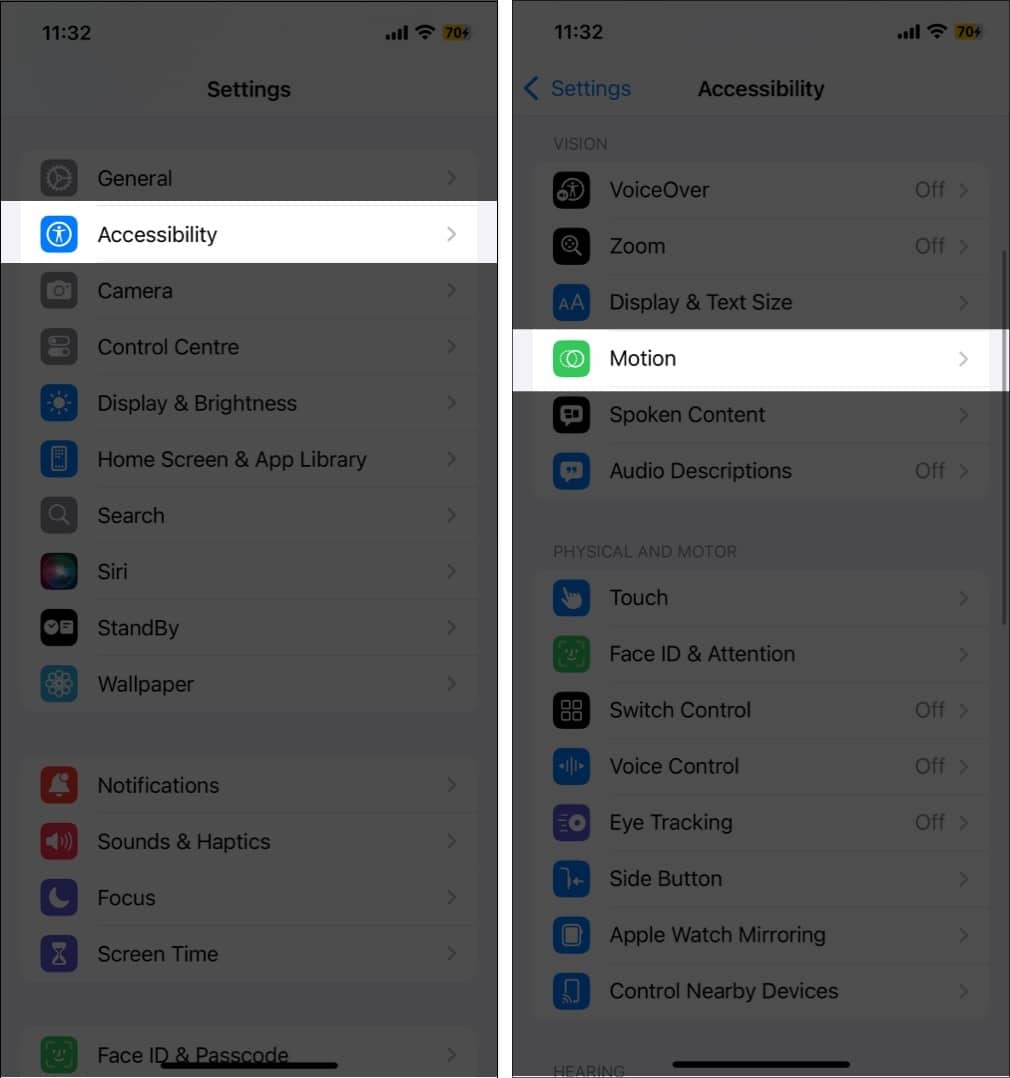
- Napauta seuraavaksi Näytä ajoneuvon liikemerkit seuraavassa valikossa.
- Valitse nyt, haluatko Vehicle Motion Cuesin käynnistyvän automaattisesti vai iPhonen näyttävän pisteet heti.
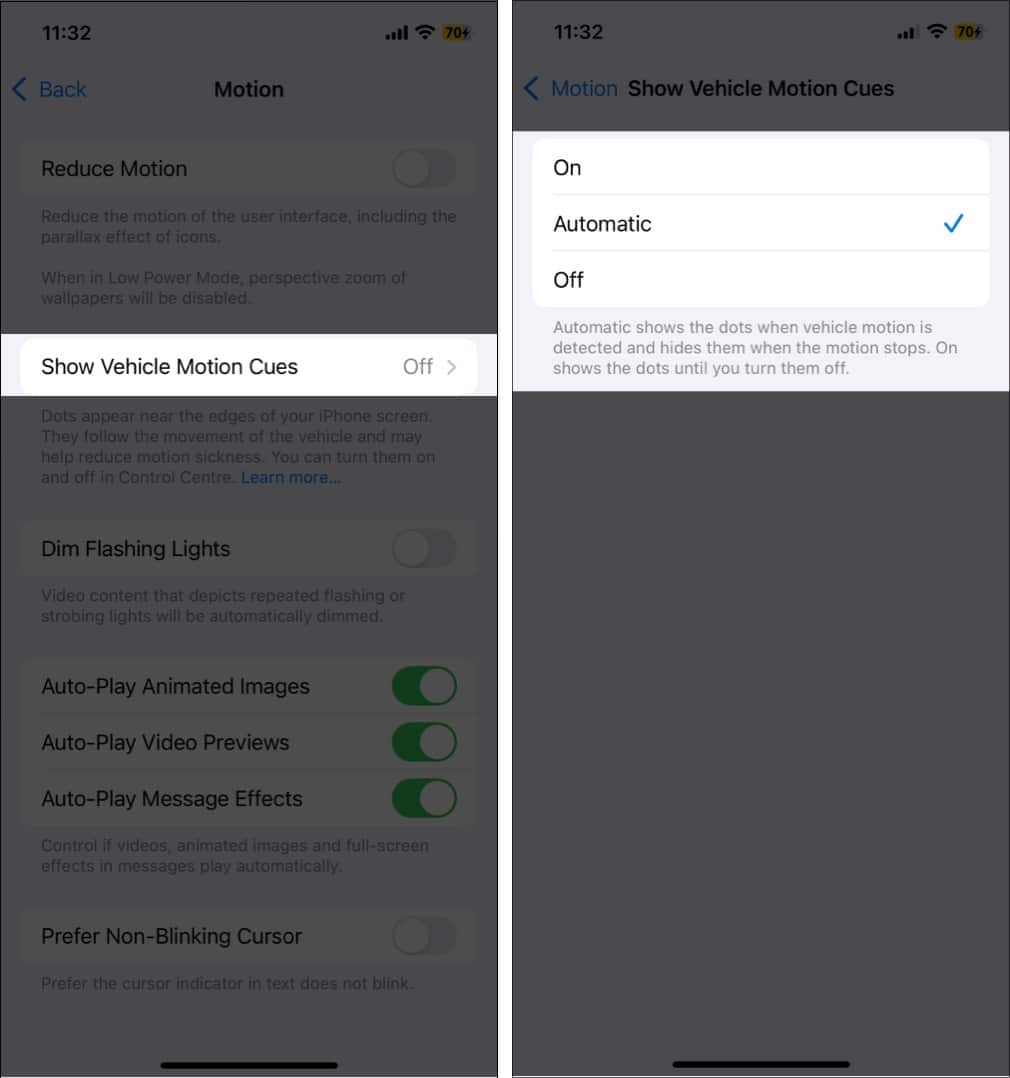
Jos valitset Automaattinen-vaihtoehdon, aina kun iPhonesi sisäänrakennetut anturit havaitsevat liikkeen muutoksen, Vehicle Motion Cues -ominaisuus aktivoituu automaattisesti ja animoidut pisteet ilmestyvät näytön reunoihin.
Voit käyttää Vehicle Motion Cues -toimintoa ohjauskeskuksesta
Vaikka tiedät, että voit ottaa Vehicle Motion Cues -toiminnot käyttöön tai poistaa ne käytöstä iPhonen asetuksista. Apple antaa sinun myös lisätä Vehicle Motion Cue -ohjauspainikkeen ohjauskeskukseen, jotta voit käyttää ominaisuutta mielesi mukaan. Näin:
- Pyyhkäise alas oikeasta yläkulmasta vetääksesi ohjauskeskuksen alas.
- Napauta tässä vasemmassa yläkulmassa olevaa +-painiketta mukauttaaksesi ohjauskeskusta iOS 18:ssa.
- Napauta seuraavaksi Lisää säädin alareunassa keskellä.
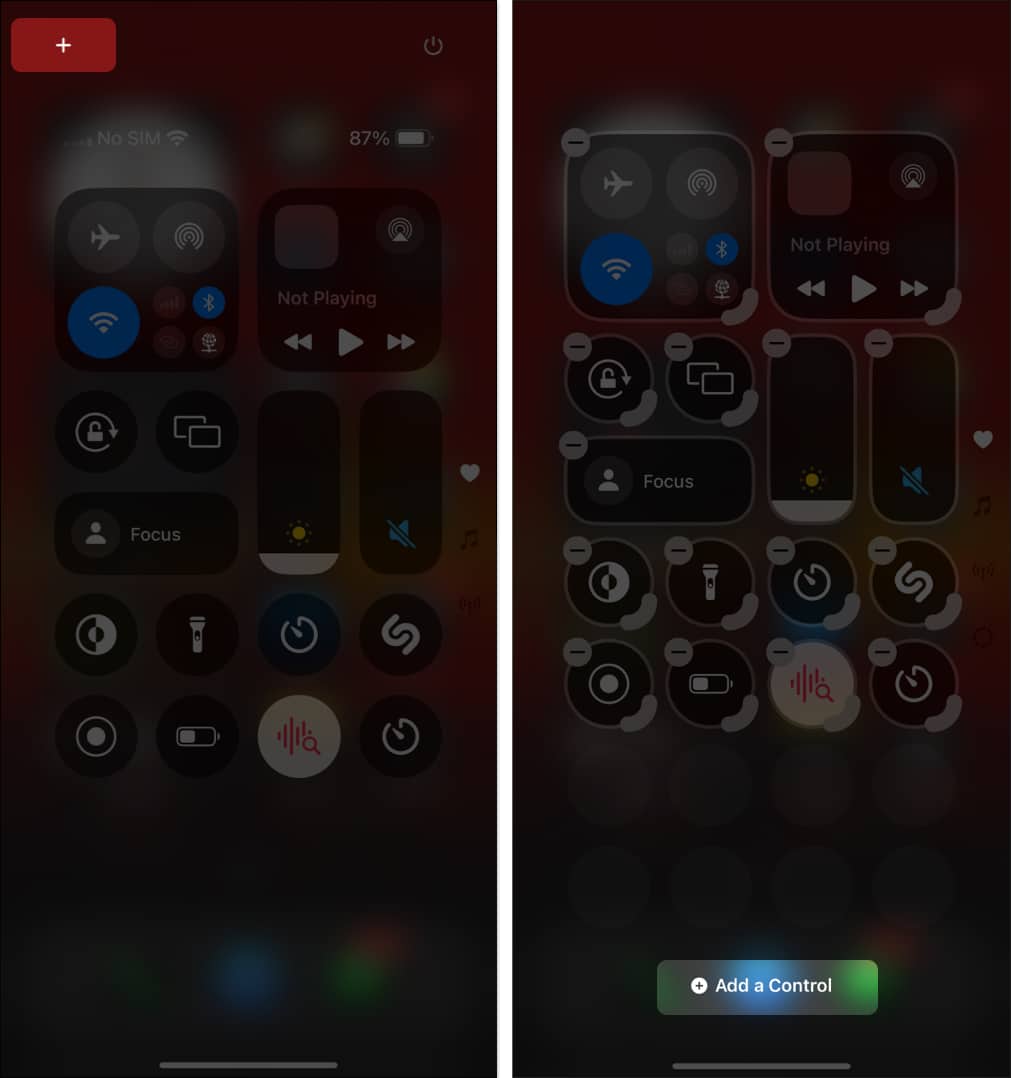
- Etsi nyt ja napauta Vehicle Motion Cues -laatta lisätäksesi sen ohjauskeskukseen.
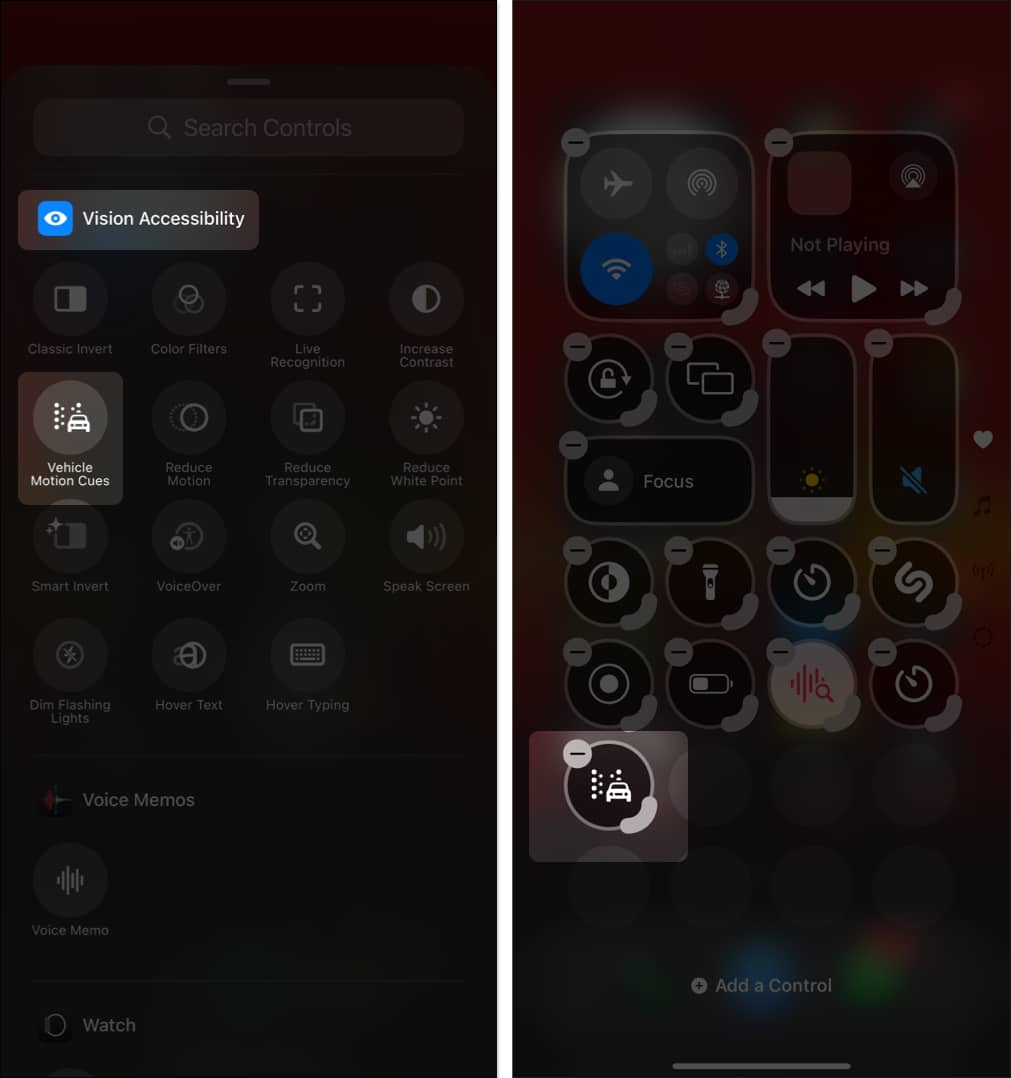
- Napauta nyt Vehicle Motion Cues -painiketta ja valitse sopiva vaihtoehto näkyviin tulevasta ponnahdusvalikosta.
- Vaikka ominaisuus on oletusarvoisesti asetettu Vain ajoneuvossa, voit asettaa sen PÄÄLLE, jolloin animoidut pisteet näkyvät iPhonen näytön reunoilla tai Off, eivätkä animoidut pisteet koskaan tule näkyviin.
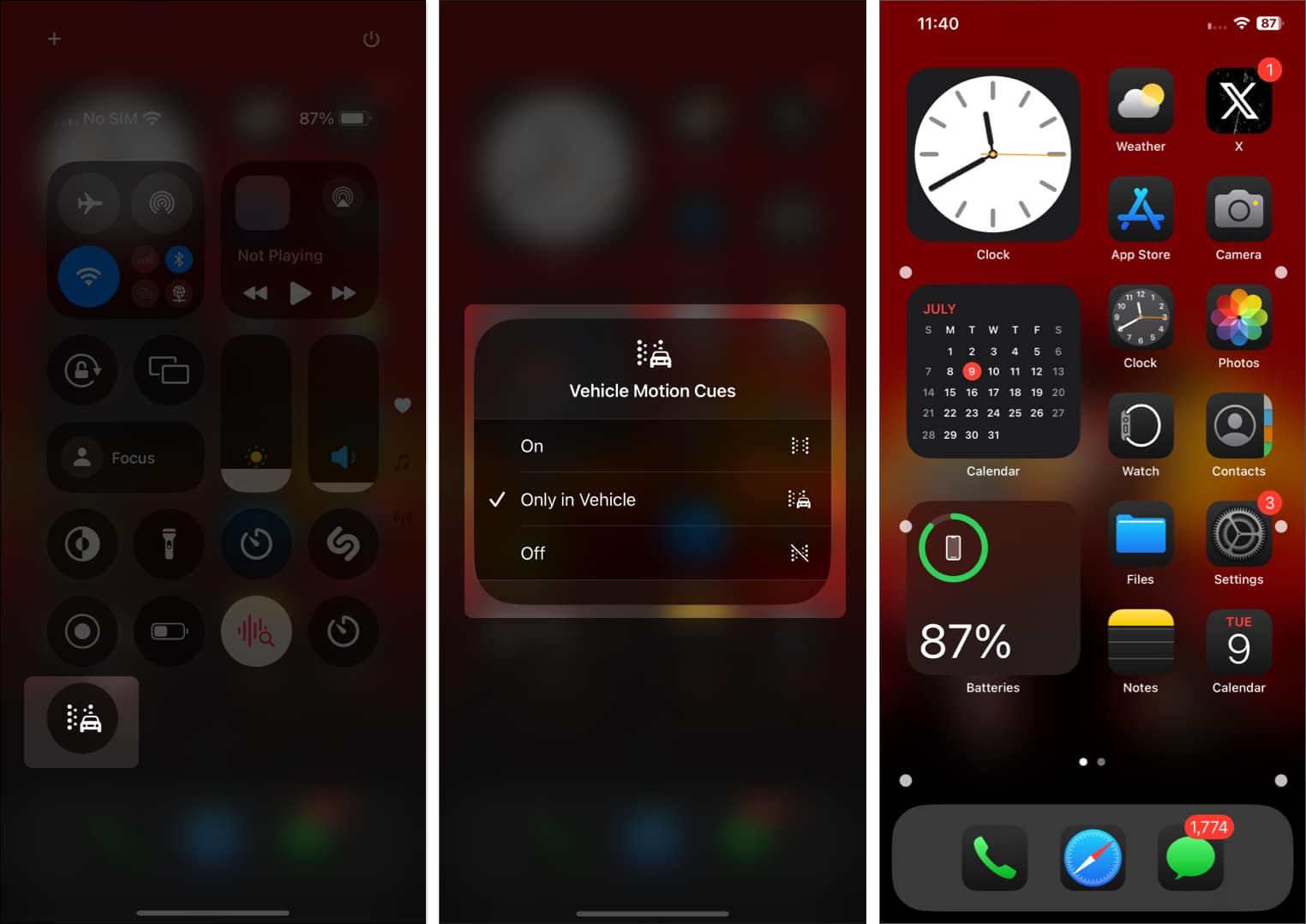
Matkapahoinvointi poistunut…
Vehicle Motion Cues -käyttöapuominaisuuden lisääminen on tervetullut askel ja voi olla siunaus käyttäjille, jotka ovat alttiita matkapahoinvointiin liikkuessaan ajoneuvossa. Meidän on kuitenkin odotettava uusia käyttäjäraportteja, jotta voimme ymmärtää tämän ominaisuuden tehokkuuden. Lisäksi Apple lisäsi iOS 18:lla varustettuun iPhoneen joukon muita esteettömyysominaisuuksia, kuten Eye Tracking ja Vocal Shortcuts.
Mitä mieltä olet iOS 18:n uusista esteettömyysominaisuuksista? Jaa ajatuksesi kommenteissa.
Lue lisää:
- Kuinka mukauttaa iPhonen aloitusnäyttö
- 25 iPhone-asetusta, jotka sinun tulee muuttaa iOS 18:ssa
- Tekstitehosteiden käyttäminen iMessagessa iPhonessa tai iPadissa
